
ФЕДЕРАЛЬНОЕ АГЕНТСТВО ЖЕЛЕЗНОДОРОЖНОГО ТРАНСПОРТА
Федеральное Государственное Бюджетное образовательное учреждение высшего профессионального образования
«МОСКОВСКИЙ ГОСУДАРСТВЕННЫЙ УНИВЕРСИТЕТ ПУТЕЙ СООБЩЕНИЯ»
(МИИТ)
ИНЖЕНЕРНАЯ И КОМПЬЮТЕРНАЯ ГРАФИКА
МОДЕЛИРОВАНИЕ И ВЫПОЛНЕНИЕ ЧЕРТЕЖА ПРИЗМЫ
Методическое пособие для студентов первого курса
технических и строительных специальностей
Москва 2013
ИНЖЕНЕРНАЯ И КОМПЬЮТЕРНАЯ ГРАФИКА. Моделирование и выполнение чертежа призмы: Методическое пособие для студентов первого курса технических и строительных специальностей. – М.: МИИТ, 2013.
Пособие ориентировано на применение КОМПАС-3D для выполнения контрольного задания по проекционному черчению "Построение комплексного чертежа и аксонометрии" с использованием 2D и 3D технологий.
Предложена схема создание чертежа призмы на основе трехмерного моделирования на базе свободно распространяемой системы КОМПАС-3D LT. На примере рассмотрены этапы создания трехмерной модели призмы и построения на её основе ассоциативного чертежа, а также его оформления.
Пособие может быть использовано не только для выполнения контрольного задания, но и как руководство по лабораторной работе по трехмерному моделированию.
Составитель – к.т.н. Шапошников А.В.
Введение
Данное пособие ориентировано на применение КОМПАС-3D для выполнения контрольного задания по проекционному черчению "Построение комплексного чертежа и аксонометрии". В задании по исходным данным главному виду и виду сверху модели (рис. 1) необходимо
- построить изображения вида слева;
- на главном виде и виде слева выполнить простые вертикальные разрезы (фронтальный и профильный), по возможности соединив их с видами (ГОСТ 2. 305 – 2008);
- выполнить наклонное сечение призмы плоскостью, соответствующей варианту;
- нанести необходимые размеры (ГОСТ 2.307 – 2011);
-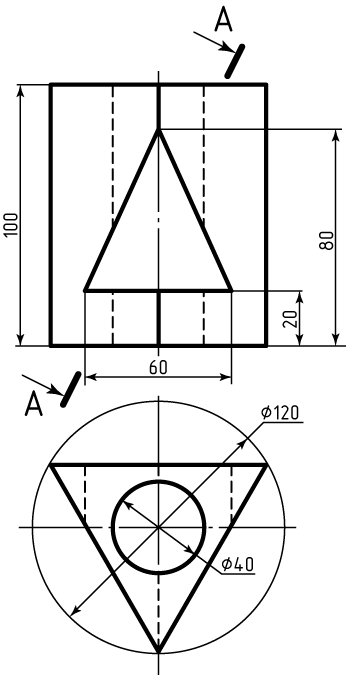 выполнить наглядное изображение призмы
с вырезом передней четверти (ГОСТ 2.317 –
2011).
выполнить наглядное изображение призмы
с вырезом передней четверти (ГОСТ 2.317 –
2011).
Рис. 1. Исходные данные для выполнения задания
Ниже предложена схема выполнения задания на базе свободно распространяемой системы КОМПАС-3D LT: создание чертежа призмы на основе трехмерного моделирования.
Пользуясь предложенной схемой, студент выполняет свой вариант задания. Отличие вариантов заданий от предложенной схемы заключается в форме эскизов для формообразующих операций.
Многие трехмерные модели деталей создаются с целью получения конструкторской документации, в том числе чертежей деталей.
В системе КОМПАС-3D имеется возможность создания ассоциативных чертежей трехмерных деталей. В таких чертежах все виды связаны с моделью так, что изменения в модели приводят к изменению изображения в каждом ассоциативном виде.
Ассоциативное изображение формируется в обычном чертеже. В нем создаются пользователем ассоциативные виды и разрезы (сечения) трехмерной детали. Виды автоматически располагаются в проекционной связи. При необходимости связь можно отключить. Это дает возможность произвольного размещения видов на чертеже.
Программа КОМПАС-3D LT имеет встроенный в систему электронный учебник "Азбука КОМПАС", в котором рассматриваются основные приемы трехмерного моделирования деталей с последующим получением чертежей.
Выполнение ассоциативного чертежа призмы (рис. 3.17) осуществляется в три этапа:
- создание трехмерной модели призмы;
- создание ассоциативного чертежа призмы;
- оформление чертежа призмы средствами двумерной графики.
1. Создание трехмерной модели призмы
1.1. Создайте новый документ – Деталь.
1.1.1.
Нажмите кнопку Создать
![]() на панелиСтандартная.
на панелиСтандартная.
1.1.2. В открывшемся окне выберите тип нового документа Деталь (рис. 1.1) и нажмите кнопку ОК.
1.2. Выберите начальную ориентацию детали.
1.2.1 На панели Вид нажмите
кнопку списка справа от кнопки Ориентация
![]() и укажите вариантИзометрия
XYZ
(рис. 1.2).
и укажите вариантИзометрия
XYZ
(рис. 1.2).


Рис.1.1. Выбор типа документа Рис. 1.2. Выбор ориентации детали
В
системе КОМПАС-3D
при ориентации Изометрия
XYZ
![]() направление
координатных осей не совпадает с
требованиями ГОСТ 2.317 – 2011
направление
координатных осей не совпадает с
требованиями ГОСТ 2.317 – 2011
![]() .
Однако, выбор начальной ориентации
детали не оказывает влияния на ход её
моделирования и на её свойства. От этого
будет зависеть только её ориентация в
пространстве при выборе главного вида
(см. п. 1.9
),
который должен соответствовать
требованиям ГОСТ 2.305 – 2008.
.
Однако, выбор начальной ориентации
детали не оказывает влияния на ход её
моделирования и на её свойства. От этого
будет зависеть только её ориентация в
пространстве при выборе главного вида
(см. п. 1.9
),
который должен соответствовать
требованиям ГОСТ 2.305 – 2008.
1.3. Задайте свойства детали: обозначение, наименование, материал. Эти данные при создании ассоциативного чертежа будут автоматически внесены в основную надпись.
Дополнительно - см. Справка – Азбука КОМПАС – Создание первой детали – Определение свойств детали.
1.3.1. Щелкните правой кнопкой мыши в любом пустом месте окна модели.
1 .3.2.
Из контекстного меню вызовите командуСвойства (рис.
1.3).
.3.2.
Из контекстного меню вызовите командуСвойства (рис.
1.3).
Рис. 1.3. Контекстное меню
1.3.3. На панели свойств в поле Обозначение введите обозначение, например, свой шифр и наименование детали - Призма в поле Наименование, задайте её цвет (рис. 1.4).
1.3.4. Нажмите кнопку
Создать объект
![]() на Панели
специального управления.
на Панели
специального управления.
1.3.5 Выполните п.п. 1.3.1. и 1.3.2.
1.3.6. Переключитесь на вкладку Параметры МЦХ и нажмите кнопку Материал (рис. 1.5).


Рис. 1.4. Ввод обозначения, наименования детали Рис. 1.5. Панель Материал
1.3.7. На появившейся панели нажмите кнопку Выбрать из списка материалов.
1.3.8. В окне Плотность материалов (рис. 1.6) укажите марку материала, раскрыв нужный раздел.
Р ис.
1.6.Окно Плотность
материалов
ис.
1.6.Окно Плотность
материалов
1.3.9. Выполните п. 1.3.4.
1.4.
Сохраните
![]() файл модели под именем Призма (дополнительно
– см. Справка
– Азбука КОМПАС – Создание первой
детали – Сохранение файла модели).
файл модели под именем Призма (дополнительно
– см. Справка
– Азбука КОМПАС – Создание первой
детали – Сохранение файла модели).
1.5. Создайте эскиз основания призмы по рис. 1.
Эскиз создается на плоскости средствами двумерного редактора и состоит из одного или нескольких контуров. Основные требования к контурам в эскизах: контуры в эскизе не пересекаются; контур в эскизе изображается стилем Основная; если контуров несколько, все они должны быть замкнуты, при этом один контур должен быть наружным, другие – вложенными в него.
Для оптимизации процедур трехмерного моделирования необходимо: рационально позиционировать модель относительно начала координат; обоснованно выбирать плоскость проекций для создания эскиза основания модели; предварительно планировать формы эскизов с целью минимизации количества формообразующих операций, необходимых для синтеза модели (дополнительно – см. Справка – Азбука КОМПАС – Создание первой детали – Создание основания детали. Привязки).
Для построения эскиза выполните изображение треугольника основания призмы с отверстием (рис. 1.10).
1.5.1.
Выберите
одну из стандартных плоскостей проекций.
В Дереве модели
щелчком на значке
![]() слева от названия ветви раскройте
"ветвь"Начало
координат и
укажите Плоскость
ZX
(рис. 1.7).
Пиктограмма
плоскости будет выделена цветом.
слева от названия ветви раскройте
"ветвь"Начало
координат и
укажите Плоскость
ZX
(рис. 1.7).
Пиктограмма
плоскости будет выделена цветом.
1.5.2. Нажмите
кнопку Эскиз
![]() на панели
Текущее состояние.
Система перейдет
в режим редактирования эскиза, Плоскость
ZX станет
параллельной экрану.
на панели
Текущее состояние.
Система перейдет
в режим редактирования эскиза, Плоскость
ZX станет
параллельной экрану.
1.5.3. Установите глобальные
привязки: Ближайшая
точка
![]() ,Пересечение
,Пересечение
![]() ,
Угловая привязка
,
Угловая привязка
![]() ,Середина
,Середина
![]() .
.
 Рис.
1.7. Выбор плоскости
Рис.
1.7. Выбор плоскости
1.5.4. Нажмите кнопку
Геометрия
![]() на Панели
переключения.
Ниже откроется одноименная инструментальная
панель.
на Панели
переключения.
Ниже откроется одноименная инструментальная
панель.
1.5.5. Нажмите
кнопку Многоугольник
![]() на панели
Геометрия
на панели
Геометрия
![]() .
.
1.5.6. На Панели свойств (рис. 1.8) в поле Количество вершин введите цифру 3.
1.5.7. Нажмите кнопку По
описанной окружности
![]() .
.
1.5.8. Используя привязку,
Ближайшая точка
![]() в начале
координат курсором
укажите точку центра многоугольника
(рис.
1.10).
в начале
координат курсором
укажите точку центра многоугольника
(рис.
1.10).
1.5.9. На Панели свойств (рис.1.8) в поле Диаметр (Радиус) введите значение диаметра (радиуса) описанной окружности – 120 (60) (Enter).
1.5.10. На Панели свойств (рис.1.8) в поле Угол введите значение угла – 0 (Enter).
![]()
Рис. 1.8. Панель свойств команды Многоугольник
1.5.11. На Инструментальной
панели в режиме Геометрия
![]() выберите команду
Окружность
выберите команду
Окружность
![]() .
.
1.5.12. Используя
привязку, Ближайшая
точка
![]() в начале
координат курсором
укажите точку центра окружности.
в начале
координат курсором
укажите точку центра окружности.
1.5.13. На Панели свойств (рис.1.9) в поле Диаметр (Радиус) введите значение диаметра (радиуса) описанной окружности – 40 (20) (Enter).

Рис. 1.9. Панель свойств команды Окружность
Р езультат
построенияЭскиза
1 представлен на
рис. 1.10.
езультат
построенияЭскиза
1 представлен на
рис. 1.10.
Рис. 1.10. Эскиз 1 детали
1.5.14. Заканчивается
эскиз повторным нажатием кнопки Эскиз
![]() на панели
Текущее состояние.
на панели
Текущее состояние.
1.6. Создайте 3D модель призмы с вертикальным отверстием.
1.6.1. На панели
Редактирование
детали
![]() нажмите кнопку Операция
выдавливания
нажмите кнопку Операция
выдавливания
![]() .
.
1.6.2. На панели свойств (рис. 1.11), появившейся внизу экрана, установите параметры выдавливания: Прямое направление; Расстояние 1 – 100,0.
1.6.3. Нажмите кнопку
Создать объект
![]() .
.

Рис. 1.11. Панель свойств Операции выдавливания
Результат выполнения Операции выдавливания показан на рис. 1.12.

Рис. 1.12. Результат Операции выдавливания
1.7. Создайте эскиз горизонтального отверстия (рис. 1.13).
Эскиз можно построить различными способами: с помощью вспомогательных прямых или по сетке. Можно также приблизительно построить контур отверстия и затем нанести параметры, определяющие положение отверстия относительно начала координат и его размеры. В этом случае программа автоматически изменит эскиз в соответствие с нанесенными параметрами (дополнительно – см. Справка – Азбука КОМПАС – Создание первой детали – Создание основания детали. Привязки).
Выполните эскиз треугольника горизонтального отверстия с помощью вспомогательных прямых. Обратите внимание на то, что изображение призмы на эскизе (рис. 1.13) оказалось перевернутым.
1.7.1. В Дереве модели выберите плоскость ZY.
1.7.2. Нажмите кнопку
Эскиз
![]() на панели Текущее
состояние.
на панели Текущее
состояние.
1.7.3. В появившейся
Компактной панели
нажмите кнопку Геометрия
![]() для вызова
соответствующей Инструментальной
панели.
для вызова
соответствующей Инструментальной
панели.
1.7.4. На Инструментальной
панели в режиме Геометрия
![]() выберите команду
вспомогательная Вертикальная
прямая
выберите команду
вспомогательная Вертикальная
прямая
![]() .
.
1.7.5. Проведите её через
точку начала координат. Для этого,
используя привязку
Ближайшая точка
![]() , щелкните левой
кнопкой мыши в точке начала координат
(рис. 1.13).
, щелкните левой
кнопкой мыши в точке начала координат
(рис. 1.13).
1.7.6. Выберите команду
вспомогательная Параллельная
прямая
![]() .
.
1.7.7.
Постройте две
вертикальные прямые, отстоящие от начала
координат на 30мм. Для
этого укажите курсором базовый объект
– вертикальную прямую, проходящую через
начало координат (щелкните на ней левой
кнопкой мыши). В поле Расстояние
на Панели свойств введите с клавиатуры
30 -
![]() .
Нажмите клавишу<Enter>
на клавиатуре
для фиксации
значения – система предлагает фантомы
двух прямых, расположенных на заданном
расстоянии по обе стороны от базового
объекта. Щелкните
левой кнопкой мыши на каждой из них
(рис. 1.13)..
.
Нажмите клавишу<Enter>
на клавиатуре
для фиксации
значения – система предлагает фантомы
двух прямых, расположенных на заданном
расстоянии по обе стороны от базового
объекта. Щелкните
левой кнопкой мыши на каждой из них
(рис. 1.13)..
1.7.8. Выберите команду
вспомогательная
Горизонтальная
прямая
![]() и проведите её
через точку начала координат. Для этого,
используя привязку
Ближайшая точка
и проведите её
через точку начала координат. Для этого,
используя привязку
Ближайшая точка
![]() , щелкните левой
кнопкой мыши в точке начала координат
(рис. 1.13).
, щелкните левой
кнопкой мыши в точке начала координат
(рис. 1.13).
1.7.9. Выберите команду
вспомогательная Параллельная
прямая
![]() .Постройте
горизонтальную прямую, отстоящую от
начала координат на 20мм (рис. 1.13).
.Постройте
горизонтальную прямую, отстоящую от
начала координат на 20мм (рис. 1.13).
Для этого укажите
курсором базовый объект – горизонтальную
прямую, проходящую через начало координат
(щелкните на ней левой кнопкой мыши). В
поле Расстояние
на Панели свойств введите с клавиатуры
20 -
![]() .
Нажмите клавишу <Enter>
на клавиатуре
для фиксации
значения – система предлагает фантомы
двух прямых, расположенных на заданном
расстоянии по обе стороны от базового
объекта. Щелкните
левой кнопкой мыши на нижней прямой
(рис. 1.13).
.
Нажмите клавишу <Enter>
на клавиатуре
для фиксации
значения – система предлагает фантомы
двух прямых, расположенных на заданном
расстоянии по обе стороны от базового
объекта. Щелкните
левой кнопкой мыши на нижней прямой
(рис. 1.13).
1.7.10. По аналогичной схеме постройте горизонтальную прямую, отстоящую от начала координат на 80мм: выполните п.п. 1.7.9. В этом случае в поле Расстояние на Панели свойств введите с клавиатуры 80 (рис. 1.13).
1.7.11. Выберите команду
Непрерывный ввод
объектов
![]() .С помощью привязки
Пересечение
.С помощью привязки
Пересечение
![]() стилем
Основная постройте
треугольник горизонтального отверстия.
(рис. 1.13).
стилем
Основная постройте
треугольник горизонтального отверстия.
(рис. 1.13).

Рис. 1.13. Эскиз 2 детали
1.7.12. Закройте эскиз
повторным нажатием кнопки Эскиз
![]() на панели
Текущее состояние.
на панели
Текущее состояние.
1.8. Создайте модель призмы с горизонтальным отверстием.
1.8.1. На
панели Редактирование
детали
![]() нажмите кнопку Вырезать
выдавливанием
нажмите кнопку Вырезать
выдавливанием
![]() .
.
1.8.2. На Панели свойств (рис. 1.14) установите параметры: Два направления; Через всё.
1.8.3.
Ввод параметров
заканчивается нажатием кнопки Создать
объект
![]() .
.
На рис. 1.15 показаны изображения призмы после ввода параметров и выполнения операции Вырезать выдавливанием.


Рис. 1.14. Панель свойств операции Вырезать выдавливанием


Рис. 1.15. Результаты ввода параметров и выполнения операции Вырезать выдавливанием
1.9. Создайте пользовательскую ориентацию призмы для главного вида ассоциативного чертежа (дополнительно - см. Справка – Азбука КОМПАС – Создание рабочего чертежа–Выбор главного вида).
В нашем случае ориентаций призмы Спереди (рис. 1.16) не соответствует главному виду призмы на ассоциативном чертеже. Необходимо создать нужную ориентацию.
1.9.1. На панели Вид
нажмите кнопку списка справа от кнопки
Ориентация
![]() и укажите вариантСправа
(рис. 1.16).
и укажите вариантСправа
(рис. 1.16).
1.9.2. Сохраните эту
ориентацию как пользовательскую (рис.
1.17). Нажмите кнопку Ориентация
![]() на панели Вид.
на панели Вид.


Рис. 1.16. Стандартные ориентации модели Рис. 1.17. Ориентация Справа
1.9.3. В появившемся окне Ориентация вида (рис. 1.18) нажмите кнопку Добавить.
1.9.4. В появившемся окне (рис.1.19) введите с клавиатуры имя проекции – Главный вид и нажмите кнопку ОК.
1.9.5. Нажмите кнопку Выход в окне Ориентация вида (рис.1.18.).


Рис.1.18. Ориентация вида Рис. 1.19. Имя проекции
1.9.6. Сохраните
![]() модель на диске под именем
Призма.
модель на диске под именем
Призма.
1.10. В стандартной ориентации Изометрия XYZ сделайте вырез передней четвертой части призмы (рис. 1.22).
1.10.1. В дереве модели выберите Плоскость ZX.
1.10.2. Нажмите кнопку
Эскиз
![]() .
.
1.10.3. На Инструментальной
панели в режиме Геометрия
![]() выберите команду
Отрезок
выберите команду
Отрезок
![]() и
постройте
от начала координат по осям 2 отрезка
стилем Основная
(рис1.20).
и
постройте
от начала координат по осям 2 отрезка
стилем Основная
(рис1.20).
1.10.4. Повторно
нажмите кнопку Эскиз
![]() .
.
1.10.5. На
панели Редактирование
детали
![]() нажмите кнопку Сечение
по эскизу
нажмите кнопку Сечение
по эскизу
![]() .
.
1.10.6. Выберите Направление отсечения – вниз и вправо (рис. 1.21).


Рис. 1.20. Эскиз сечения Рис. 1.21. Направление отсечения
1.10.7. Нажмите кнопку
Создать объект
![]() .
.
Результат операции представлен на рис. 1.22.
1.11. Создайте пользовательскую ориентацию призмы с вырезом для наглядного изображения в ассоциативном чертеже.
Р ис.
1.22.Призма с
четвертью выреза
ис.
1.22.Призма с
четвертью выреза
1.11.1. Нажмите кнопку
Ориентация
![]() на панели Вид.
на панели Вид.
1.11.2. В появившемся окне Ориентация вида (см. рис. 1.23) нажмите кнопку Добавить.
1.11.3. В появившемся окне (рис. 1.24) введите имя проекции – Изометрия и нажмите кнопку ОК.
1.11.3. Нажмите кнопку Выход в окне Ориентация вида (рис. 1.23).
1.11.4. Сохраните
![]() модель на диске под именем
Призма 1.
модель на диске под именем
Призма 1.


Рис.1.23. Ориентация вида Рис. 1.24. Имя проекции
